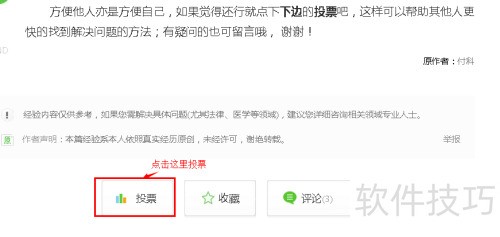在Android开发过程中常遇难题,本文旨在提供有效解决方案与技术支持。
2、 创建一个名为HelloWorld的新项目工程。
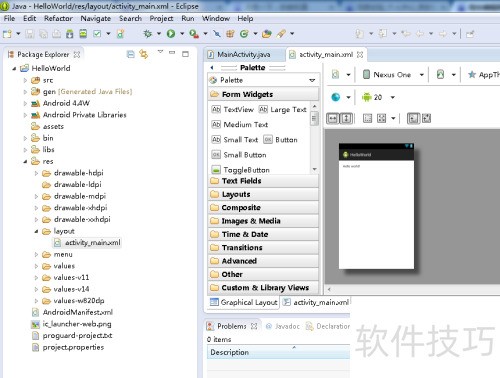
3、 进入工程目录,依次展开src文件夹,找到fuke.helloworld包,打开其中的MainActivity.Java文件进行编辑。

4、 按住Ctrl键,同时用鼠标左键点击Activity。
5、 单击附加源代码…以继续操作。
6、 选择外部位置选项进行操作。
7、 点击外部文件夹即可进入相关目录。
8、 sdk目录中未找到sources文件夹
9、 点击工具栏中的Android SDK管理器即可打开。
10、 完成所有SDK的更新。
11、 若SDK无法更新,请参考Android SDK无法更新的解决方法获取解决方案。
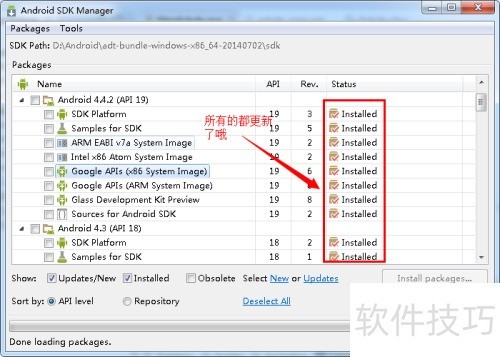
12、 重复执行查看源码中的第3、4、5步,可发现sdk目录下出现了新内容。
13、 因有文档支持,可随时查阅相关帮助说明。
14、 因有源码可供查阅,现已支持查看。
15、 由于 sources 目录已包含 Java 源码,无需再单独导入。
16、 选择源代码所在的目录文件夹
17、 耐心等候源码加载完成
18、 最终呈现效果
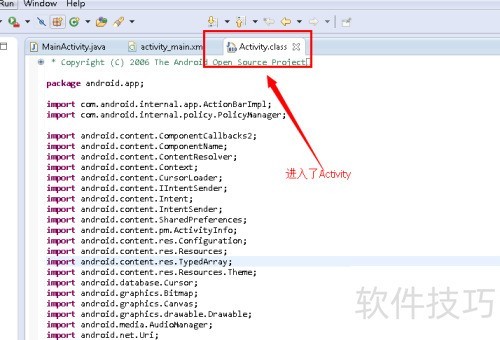
19、 依次点击菜单中的帮助选项,然后选择动态帮助功能。
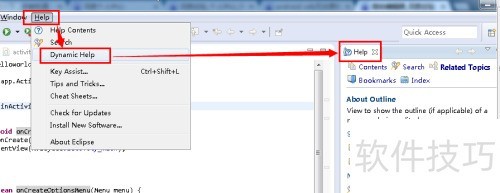
20、 将鼠标悬停在activity上,会弹出下拉式帮助文档。
21、 双击activity可打开右侧Help中的帮助文档。
22、 点击android.app.Activity的Javadoc链接即可查看相关文档说明。
23、 首次使用,请耐心等待加载完成。
24、 结果如下所示
25、 可通过直接打开docsindex.html文件访问帮助文档,例如,文档路径为:D:Androidadt-bundle-windows-x86_64-20140702sdkdocs。只需在浏览器中加载该文件,即可浏览完整的开发文档,方便查阅各类API说明与使用指南,提升开发效率,无需联网即可获取所需信息。
26、 打开index.html文件后显示的效果如下所示。
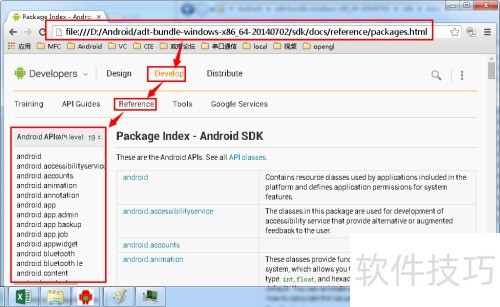
27、 至此,Android SDK源码、Java源码及SDK帮助文档已成功导入Eclipse,开发环境搭建完成,可以愉快地开始编程之旅了。
28、 帮助别人也是帮助自己,若觉得有用请投个票,让更多人快速找到解决方法;如有疑问欢迎留言,感谢您的支持!